IME をオンにし忘れてうっかり英字入力状態で文字入力してしまった場合でも、半角/全角 キーを 2 回連続押すと文字変換が可能になるソフトです。
通常、ローマ字で入力したものを日本語へ変換することは不可能なのですが、本ソフトを利用することで日本語へ変換できるようになります。
同様に、IME オンの状態(日本語入力状態)で入力した文字であっても、半角/全角 キーを 2 回連続押すことでローマ字に変換することが可能です。
りかなー の使い方
ダウンロード と インストール
- 提供元サイトへアクセスし、「■ り力なー 版 ■ バージョン1.7.3.2 (258KB)」リンクをクリックしてダウンロードします。
※ 上記は「り力なー版」です。従来の「りかなー」をダウンロードする場合は「■ダウンロード■ バージョン1.6.1 (261KB)」リンクをクリックしてダウンロードします。 - ダウンロードした圧縮ファイル(rikana_v17-3-2.zip)を展開し、り力なー.exe から起動します。
※ 本ソフトはインストール不要で利用できます。
使い方
基本的な使い方
ローマ字で入力⇒日本語へ変換
IME オフ時(ローマ字入力時)に、例えば「otukaresamadesu」と入力した後、半角/全角 キーを 3 回連続押すと、「お疲れ様です」に変換できます。
ローマ字で入力⇒日本語へ変換
日本語で入力⇒ローマ字へ変換
同様に、IME オン時(日本語入力時)に、例えば「dりんk」と入力した後、半角/全角 キーを 3 回連続押すと、「drink」に変換されます。※ F10 キーを押すのと同じ機能です。

日本語で入力⇒ローマ字へ変換
オプション
システムトレイに表示される

タスクトレイアイコンの右クリックメニュー
- IME キー設定
Alt キー、Ctrl キーなど 半角/全角 キー以外のキーを設定できます。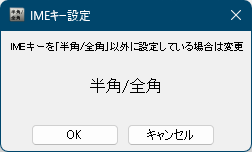
IME キー設定
- IMEオフ キーでアルファベット(F10押)にする
IME オンとオフのキーを異なるキーに設定している場合に設定します。
IMEオフ キーでアルファベット(F10 押)にする
※ 「カタカナにも変換したい」にチェックを入れるとカタカナの変換も行います。
日本語で入力⇒カタカナへ変換
- スタートアップ登録
Windows 起動時に起動するようスタートアップに登録できます。 - システムトレイにアイコンを表示しない
システムトレイのアイコンを非表示にします。 - 3 連打で使用する
2 回連続押すところを3回連続押すように変更します。
更新履歴
Version 1.7.3.2 (2025/09/23)
- 『り"か"なー』とのショートカットに関する不具合を修正。
- IMEキーを"半角/全角"以外にしたとき打ち直しが誤発動することがあった問題を修正。
- その他、細かい箇所の修正。
Version 1.7.3.1 (2025/09/20)
- フックを使わず力技でキー検出を行う『り力なー』版。
- その他、細かい箇所の修正。
Version 1.7.1 (2023/11/15)
- ウィルス対策ソフト誤検知報告があったので作成しなおしてみて様子見。
- その他、細かい箇所の修正。



